Excel est une excellente application logicielle utilisée dans le monde entier pour stocker, organiser et manipuler des données. Utilisés à la fois à des fins individuelles et professionnelles, les fichiers Excel sont disponibles en deux extensions, XLS et XLSX. Mais le fichier Excel sera endommagé ou corrompu sur l'ordinateur. Il sera perdu ou supprimé accidentellement pendant que l'ordinateur plante. Sur cette page, nous vous proposerons la meilleure solution pour vous aider à réparer les fichiers Excel corrompus et récupérer facilement et efficacement les fichiers Excel corrompus à partir d'un ordinateur.
Partie 1. Problèmes de Fichiers Excel Corrompus
Tous les fichiers d'un système informatique sont vulnérables aux dommages et aux infections et les fichiers Excel ne sont pas différents. Différents scénarios peuvent conduire à la corruption d'un fichier Excel. Les fichiers Excel corrompus peuvent devenir un problème car vous ne pourrez pas les ouvrir et risquer de perdre toutes les données que vous y aviez enregistrées. Dans un tel cas, vous devrez réparer les fichiers Excel XLS / XLSX. Voici quelques exemples qui nécessitent la réparation d'un fichier Excel.
- Arrêt Soudain du Système:
L'arrêt du système est un moment crucial pour l'ordinateur. Si le système est correctement arrêté, rien de grave ne se produit. Cependant, en cas d'arrêt soudain du système, les choses peuvent se détraquer. Tous les fichiers MS Excel ouverts à ce moment peuvent être corrompus car ils ne seront pas fermés par le système de la bonne manière.
- Virus ou Bogue:
Les virus ou les bogues sont les ennemis courants d'un système informatique. Si vous n'utilisez pas un bon programme antivirus, il y a de fortes chances que votre ordinateur soit infecté par l'un d'entre eux. Ces virus et bogues peuvent facilement endommager un fichier Excel vous obligeant à réparer un fichier Excel corrompu.
- Problèmes avec le Périphérique de Stockage de Données:
La corruption des fichiers Excel peut également résulter de problèmes de périphérique de stockage de données. Les disques durs sont sujets à une mauvaise génération de secteur. Les fichiers Excel stockés sur ces secteurs défectueux ont de fortes chances d'être infectés.
- Dysfonctionnement de MS Excel:
Comme toute autre application logicielle, MS Excel est sujet à des dysfonctionnements. La fermeture incorrecte ou soudaine de fichiers Excel ouverts peut entraîner leur corruption.
Partie 2. Comment Réparer un Classeur Excel Corrompu ?
Lors de la découverte d'un classeur infecté à son ouverture, le mode de Récupération de Fichiers est immédiatement lancé par Microsoft Excel pour tenter la réparation du classeur. Vous pouvez utiliser cette méthode pour réparer manuellement un fichier Excel corrompu si le mode de récupération de fichier ne parvient pas à faire son travail.
- Cliquez sur Fichier > Ouvrir, dans la zone ouverte, sélectionnez le classeur Excel corrompu;
- Allez sur le bouton Ouvrir avec la flèche suivante et sélectionnez "Ouvrir et Réparer"
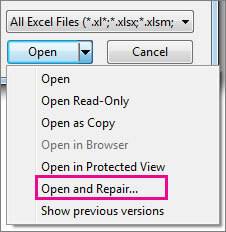
- Choisissez l'option Réparer pour récupérer les données du fichier Excel corrompu.
Si la réparation de fichiers n'est pas possible via l'option Réparer, choisissez Extraire les Données pour extraire les informations et les données du fichier Excel. Si les méthodes manuelles et automatiques de réparation des fichiers Excel échouent, la seule façon de récupérer vos données est d'utiliser un outil de réparation Excel.
Partie 3. Réparer Facilement un Fichier Excel Corrompu avec l'Outil de Réparation Excel
Le Meilleur Logiciel de Récupération de Fichiers Excel
Il existe plusieurs logiciels de réparation de fichiers Excel disponibles sur Internet qui prétendent réparer facilement les fichiers Excel corrompus. Cependant, aucun d'entre eux n'est fiable et la plupart d'entre eux ne fonctionnent même pas. La Wondershare Repairit est une solution complète qui peut aider à réparer les fichiers Excel XLS / XLSX de la manière la plus complète possible. Il peut facilement vous aider à réparer les fichiers Excel corrompus et à récupérer les fichiers Excel.

Wondershare Repairit - Votre logiciel de réparation de fichiers
- Réparer 4 types de fichiers : Word, Excel, PowerPoint et PDF
- Réparer les fichiers corrompus en raison de différentes causes et de tous les appareils
- Offre d'excellentes options de recherche pour trouver instantanément les fichiers corrompus
- Prévisualiser gratuitement les fichiers avant de la réparation
- Processus est très simple en 3 étapes
Comment Réparer un Fichier Excel Corrompu à l'Aide de la Réparation Excel ?
Le logiciel de réparation Excel peut facilement réparer les fichiers Excel corrompus grâce à sa fonction de réparation Excel. Ce qui suit est un tutoriel pas à pas qui peut vous aider à apprendre à utiliser cet outil de réparation Excel pour réparer des fichiers Excel endommagés.
Étape 1Ajoutez le Fichier : Installez et lancez Repairit. Cliquez sur le bouton « Réparation Fichier », puis sur le bouton « Ajouter ». Sélectionnez un ou plusieurs fichiers Excel à partir de la fenêtre de navigation et les ajouter sur Repairit.

Étape 2Réparer le Fichier : Cliquez sur le bouton « Réparer » après avoir chargé ses documents. L'application résoudra pour vous les différents problèmes de vos fichiers Excel. Vous serez informés, lorsque le processus de réparation est achevé pour chaque document.

Étape 3 Enregistrer le Fichier : Cliquez sur le bouton « Prévisualiser » qui se trouve à côté de l'icône du document après que vos fichiers Excel ont été réparés. Ensuite, cliquez sur le bouton « Enregistrer » ou « Enregistrer tout » pour explorer un ou plusieurs fichiers.

Partie 4. Comment Récupérer un Fichier Excel Supprimé ou Perdu ?
Wondershare Recoverit est le programme de récupération de fichiers Excel le plus puissant. Il peut vous aider à récupérer des fichiers Excel supprimés ou perdus à partir du disque dur de l'ordinateur, il prend en charge la récupération des fichiers de bureau à partir de l'ordinateur facilement et efficacement.

Wondershare Recoverit - Votre logiciel de récupération de données
- Récupérer des fichiers en plus de 1000 formats à partir de n'importe quel périphérique de stockage rapidement, en toute sécurité et totalement.
- Prise en charge de la récupération de données à partir d'une corbeille, d'un disque dur, d'une carte mémoire, d'une clé USB, d'un appareil photo numérique et de caméscopes.
- Systèmes d'exploitation pris en charge : Windows 11/10/8/7/XP/Vista, macOS 10.10 ~ macOS 12 (Monterey) sur iMac, MacBook, Mac Pro etc.
Étapes pour Récupérer un Fichier Excel Supprimé
Téléchargez et installez le logiciel Recoverit sur votre ordinateur. Suivez le guide suivant pour effectuer la récupération de fichiers Excel sur un ordinateur Windows, si vous travaillez sur Mac, vous pouvez télécharger Recoverit pour Mac et suivre des étapes similaires.
Étape 1. Sélectionnez un Emplacement Lancez Recoverit. Sélectionnez ensuite l'emplacement où vos fichiers Excel ont été perdus ou supprimés. Sélectionnez-le et cliquez sur le bouton "Scanner" pour lancer le processus.

Étape 2. Analysez du Disque Dur Recoverit commencera à analyser le disque dur de l'ordinateur, après l'analyse.

Étape 3. Prévisualisez et Récupérez le Fichier Excel Après l'analyse, vous pouvez vérifier tous les fichiers Excel récupérés. Prévisualisez quelques photos récupérées, sélectionnez vos fichiers Excel et cliquez sur le bouton "Récupérer" pour récupérer les fichiers.
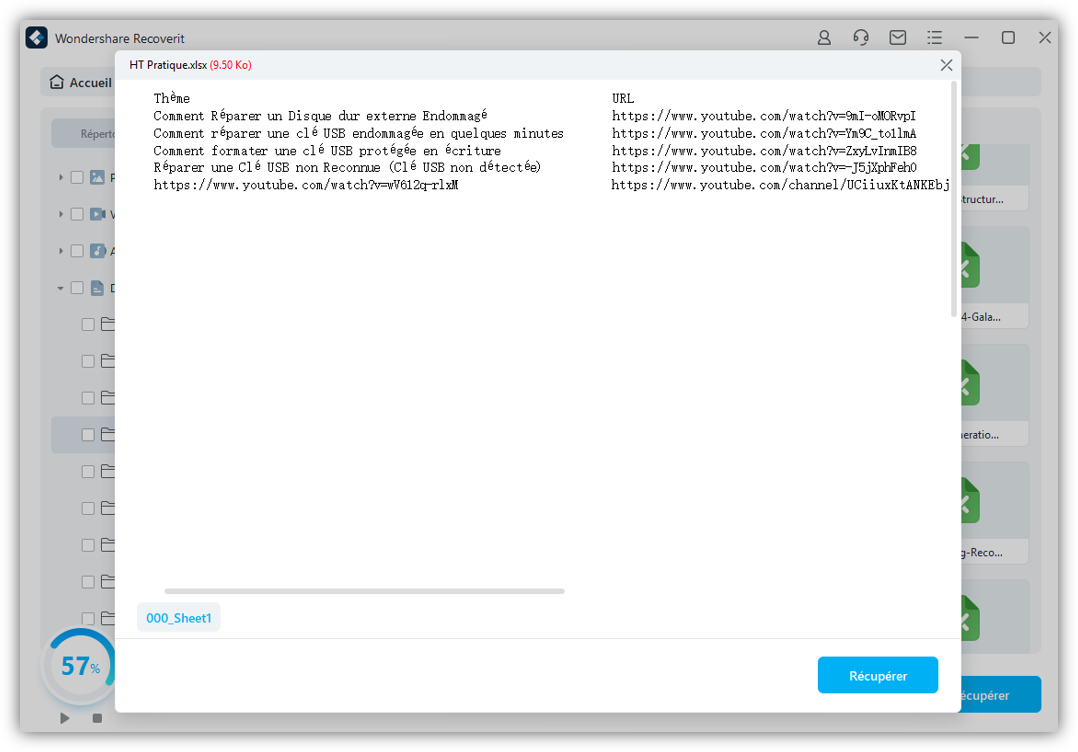
Conseils pour les Fichiers Excel Corrompus ou Supprimés
Il existe des mesures préventives disponibles qui peuvent être utilisées pour éviter les cas de corruption de fichiers Excel. Par exemple, la création fréquente de fichiers de récupération, le choix de l'option automatique pour enregistrer des copies de sauvegarde des fichiers Excel, la prudence lors de l'arrêt du système, la surveillance régulière des disques durs, l'utilisation d'un antivirus mis à jour peuvent vous aider à protéger vos fichiers Excel de la corruption et apprendre comment récupérer des documents Word supprimés ou des documents Excel à l'avance.
Cependant, si vos fichiers Excel sont corrompus et ne peuvent pas être récupérés à l'aide de méthodes conventionnelles, ces conseils pour la réparation de fichiers Excel peuvent vous être utiles.
- Essayez d'enregistrer le fichier Excel au format HTML.
- Essayez d'ouvrir le fichier Excel dans MS Word.
- Essayez d'ouvrir le fichier Excel dans la Visionneuse MS Excel.
- Essayez de désactiver les Macros.
- Utilisez les Formules de Lien Externe dans une Feuille de Travail Distincte.



